320x100
|
|
http://www.2brightsparks.com/downloads.html#freeware
SyncBack 은 강력한 무료 파일 동기화 프로그램입니다
서버나 또는 파일을 관리하는곳에서 유용하게 사용 될 수 있는 프로그램 중 하나 입니다
원본에 내용을 백업장소의 내용으로 계속 백업도 가능하며
또는 두 폴더간에 내용을 최신내용으로 계속 갱신 복구도 가능합니다
다운로드 :
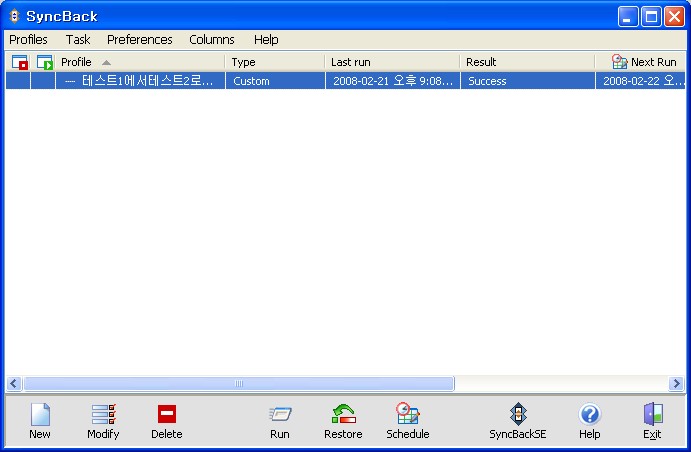
설치 방법은 어려운 편은 아닙니다 설치를 마친뒤
실행을 하면 프로필이 아무것도 존재하지 않는다며 프로필을 만들겠냐는 물음이 뜹니다
일단 No (아니오) 를 클릭합니다
그러면 위와 같은 화면이 뜹니다 초기 SyncBack 의 화면입니다
New 버튼, 또는 메뉴의 Profiles -> New 를 누르면,
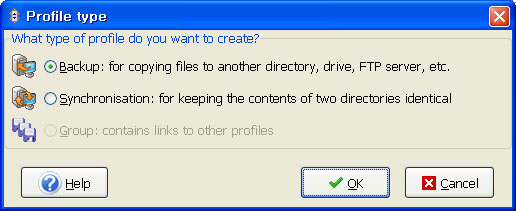
Profile type (프로파일 형식) 선택 부분이 나옵니다
Backup 은 Source (원본) 에서 Destination(목적지) 로 백업을 하는 형태이며
Syncronisation 은 선택한 양폴더에서 최신 프로그램을 옛날파일위에 덮어서 항상 최신파일로
양쪽을 동기화하는 방식을 말합니다
일단은 Backup 방식을 설명 드리겠습니다
Backup -> OK 버튼 을 누릅니다
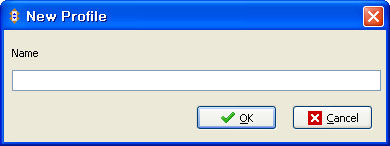
프로파일의 이름을 정하는 부분이 뜹니다 대략적으로 적어도 되긴하지만
백업의 내용이 많아질수록 (백업해야할 서버가 많을경우) 복잡해질 수 있으니 가능한
바로 보았을때 판단 가능하도록 자세히 적는것이 좋을것같습니다
예: test1 to test2 backup
프로파일의 이름을 입력한뒤 OK 버튼을 누릅니다
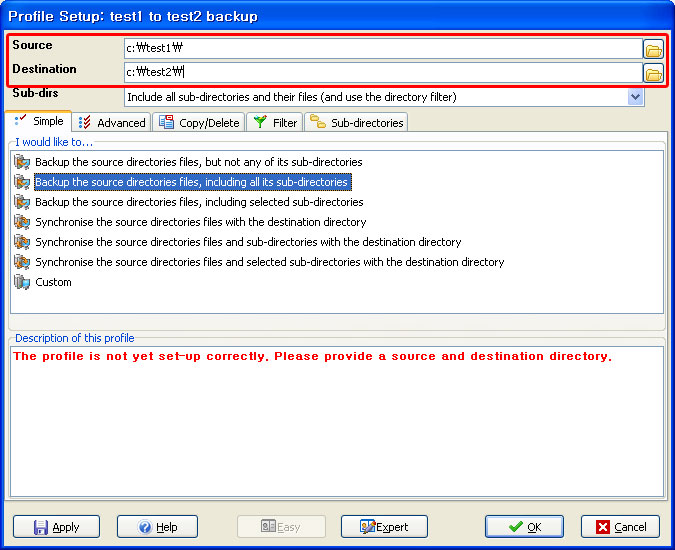
이제 본격적으로 설정하는 부분이 나타납니다
Source 는 원본의 위치를 뜻하며
Destination 은 목적지 곧 백업을 할 장소를 뜻합니다
저는 test1 에 내용을 test2 로 백업하도록 설정을 해놓았습니다
이렇게 한뒤 OK 버튼을 누르면 시뮬레이션이 작동하면서 백업설정이 잘 되었는지 그리고 백업을 할 내용은
무엇인지 보여줍니다
Run 버튼을 누르면 백업이 실제로 이루어집니다
다만 원본의 장소가 만약 다른 서버 컴퓨터의 디스크라면 다른서버로 폴더로 접근을 해야할것입니다
네트워크 접근방식인 \\서버주소\드라이브$ 로 접속하는것을 해보겠습니다
Source : \\192.168.1.10\d$\test1
Destination : D:\test2
이렇게 한다면 192.168.1.10 서버의 D 드라이브에 test1 의 폴더에 내용을
지금 로컬컴퓨터의 D:\test2 로 백업을 하게됩니다
다만 이렇게 접근을 하려면 로그인이라는 과정을 거쳐야합니다
이때 SyncBack 프로그램은 로그인 방식을 지원해줍니다 설정창에서 아래의 Expert 버튼을 누릅니다
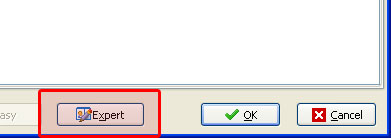
확장 설정을 지원하는 버튼입니다
이버튼을 누르면 좀더 세세하게 설정할 수 있는 탭들이 나타납니다
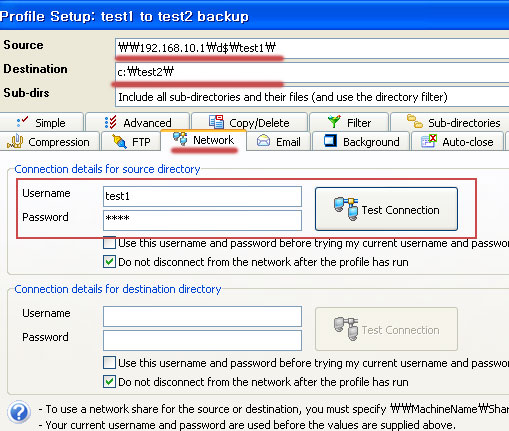
확장탭중 Network 라는 탭이 있습니다
Source 부분이 다른 컴퓨터의 드라이브이므로 아래부분에서 Username , password 를
미리 입력해놓아서 자동으로 로그인이 되면서 폴더에 접근하게 가능합니다
Test Connection 버튼을 미리 눌러보아서 로그인이 정상적으로 되는지도 테스트가 가능합니다
이것은 상당히 편리한 기능이라고 생각합니다 미리 로그인을 하거나 또는 네트워크 드라이브를
만들어 놓아도 되긴하지만 컴퓨터가 재부팅됬을경우 연결이 자동으로 정상적으로 연결이 안될경우가
생기는데 이때 이기능을 이용하면 자동으로 로그인이 이루어지며 폴더로 접근하기에 신경을 안써도
되는 편리한 기능중 하나입니다
스케쥴도 지원을 하기때문에 스케쥴을 지정해놓으면 지정된 시간에 자동으로 백업이 이루어지게도
가능합니다
사용해본결과 다른 동기화 프로그램보다 빠른속도를 지원했습니다 파일의 갯수가 아주 많았음에도 불구하고
파일을 비교하는데 10초내외에 모두 비교와 동기화가 가능할정도로 빠른속도를 내어주었습니다
그리고 또 좋은 점은 상당히 많은 옵션들을 지원한다는점
원격지에 내용을 목적지로 계속 백업만 하다보면
원본지에 파일은 없고 목적지에만 파일이 남아있는경우도 생기는데 이경우 원본지에 내용이 없다면
목적지에 내용을 삭제해버리는 옵션도 있습니다 체크를 하면 원본지와 비교하여 목적지에서 파일을
지워버리게 됩니다
이 외에도 백업이 완료되면 자동으로 메일을 발송해주는 기능과,
프로파일을 따로 저장해두어서 다음에 SyncBack 프로그램을 다시 설치하더라도 프로파일을 다시 재사용
가능하다는점
또, 백업목록이 많아지더라도 리스트 형태여서 보기가 편하다는점.
자동 업데이트(SyncBack) 를 지원한다는점.
압축 백업도 지원한다는 점
백업이나 동기화의 로그보기등을 지원한다는점 이외에도 여러가지가 있겠지만
편리하고 많은 기능을 지원해주기때문에 좋은 프로그램이라고 생각합니다
더더욱 좋은점은 FreeWare 라는 점이겠지요
다만 SE 버전에서는 지원하는 백업시 퍼센트를 보여주는 게이지바가 나타나지 않는다는점은
약간 아쉽지만 SE버전이 유료라는걸 생각하면 이것도 너무 훌륭하다는 생각이 듭니다
아래는 제가 만들어본 간단한 사용기 및 사용방법 동영상입니다
동영상이 너무 작게 나오거나 화질이 보기에 불편하다면
파일을 다운로드한뒤 압축을 풀어서 재생해서 봐도 되겠습니다
동영상 보기 (다음, Mncast)
|
|
반응형
'다운로드' 카테고리의 다른 글
| CPU-Z 1.45 (6) | 2008.05.21 |
|---|---|
| FileZilla 2.2.32 (7) | 2008.03.27 |
| RightMark Memory analyzer v3.80 (2) | 2008.03.02 |
| X-SeeFont 폰트 미리 보기 (14) | 2008.02.24 |
| aida32 - Network System Information (21) | 2008.01.27 |
 invalid-file
invalid-file invalid-file
invalid-file



댓글